电脑桌面分辨率没有1920x1080 没有1920x1080分辨率选项的电脑应该怎么办
更新时间:2024-01-09 10:54:34作者:jiang
在当今数字化的时代,电脑已经成为人们日常生活的重要工具之一,有时候我们可能会面临一个问题,就是我们的电脑桌面分辨率没有1920x1080,甚至没有这个分辨率选项。这种情况下,我们应该如何解决呢?毫无疑问分辨率对于我们使用电脑来说是至关重要的,它直接影响到我们对图像、文字等的清晰度和细节展示。本文将探讨在没有1920x1080分辨率选项的情况下,我们可以采取哪些方法来优化电脑的显示效果,以满足我们的需求。
步骤如下:
1.打开Windows10电脑后,点击右键此电脑。然后点击弹出菜单里的属性。
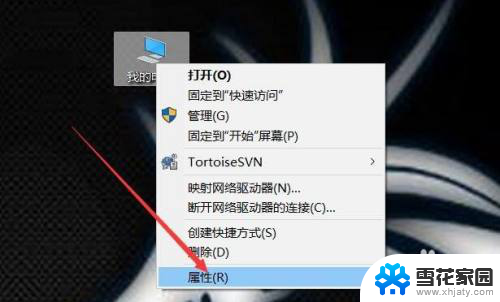
2.电脑系统界面直接点击左侧导航上的设备管理器。
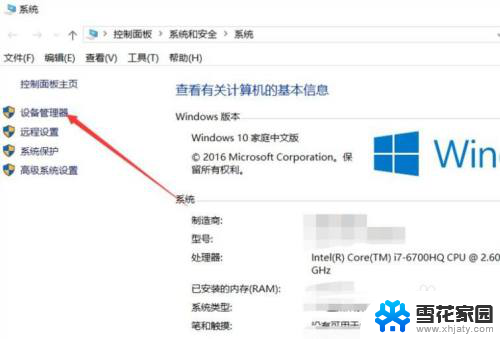
3.设备管理器对话框里点击显示适配器。
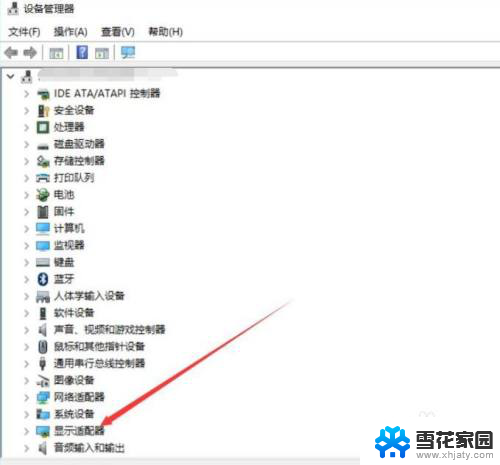
4.在展开的显示适配器下面找到要更新的显卡,右键要更新的显卡。然后点击弹出菜单的更新驱动程序。
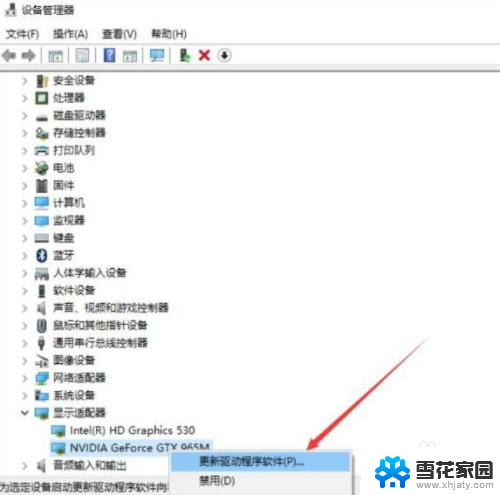
5.更新程序对话框里选择更新的方式,这里选择自动搜索更新的驱动程序。
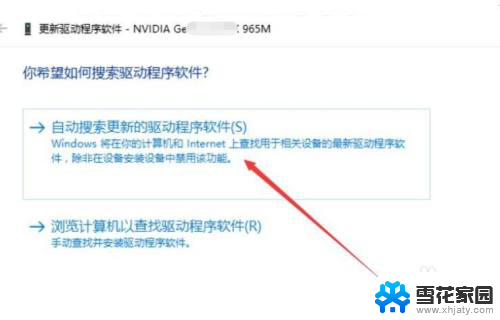
6.等待扫描结果,要是提示有更新的,直接点击更新就可以了。
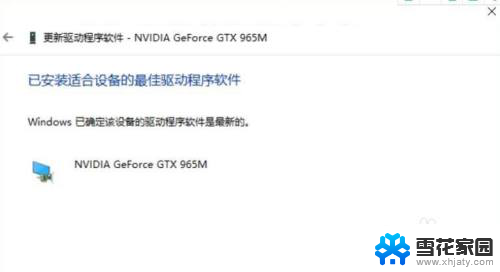
7.如果上方都确定是最新的系统,就可以设置为1920x1080了。点开win10图标。
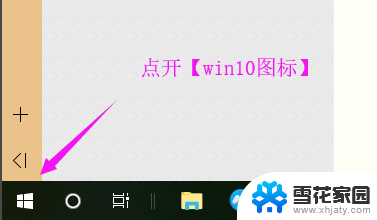
8.win10主页里将设置也点开。
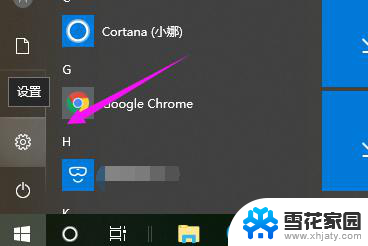
9.接着点击系统。
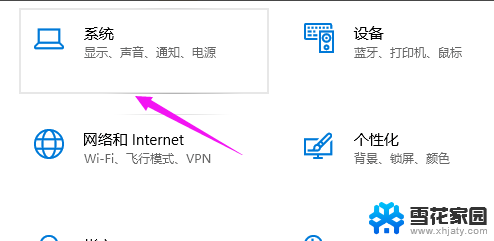
10.接着点击分辨率,设置为1920x1080即可。
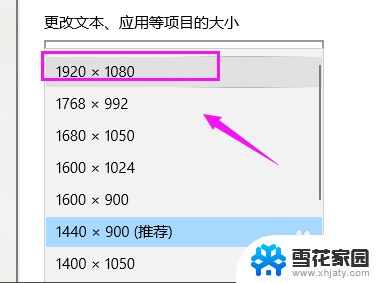
以上就是电脑桌面分辨率没有1920x1080的全部内容,有需要的用户可以根据以上步骤进行操作,希望对大家有所帮助。
电脑桌面分辨率没有1920x1080 没有1920x1080分辨率选项的电脑应该怎么办相关教程
-
 台式机屏幕分辨率没有1920×1080 电脑分辨率不支持怎么办
台式机屏幕分辨率没有1920×1080 电脑分辨率不支持怎么办2024-05-17
-
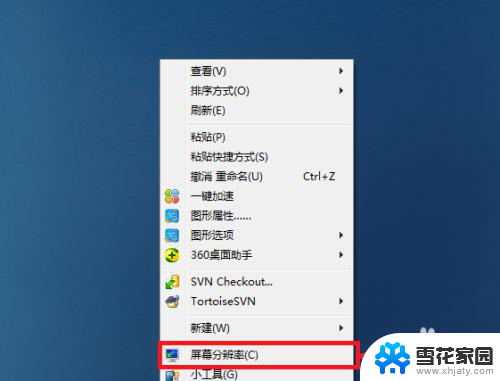 电脑更改分辨率后,桌面没有铺满 调分辨率后如何调整显示全屏
电脑更改分辨率后,桌面没有铺满 调分辨率后如何调整显示全屏2024-05-14
-
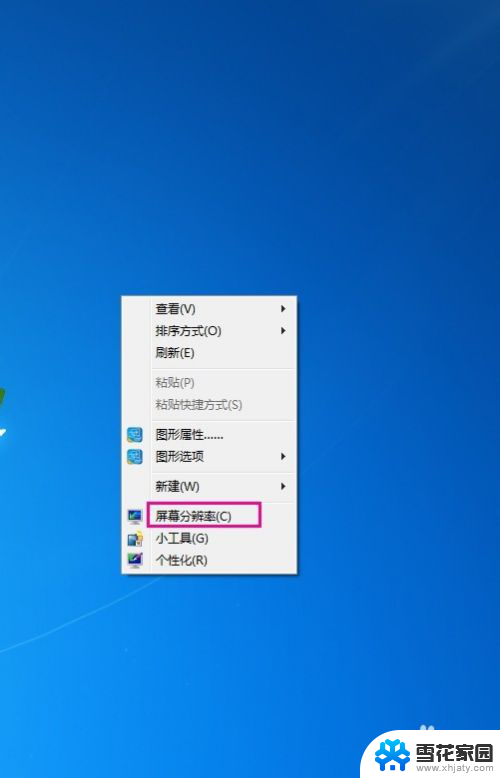 电脑输出分辨率怎么调 如何调整电脑屏幕分辨率
电脑输出分辨率怎么调 如何调整电脑屏幕分辨率2024-03-30
-
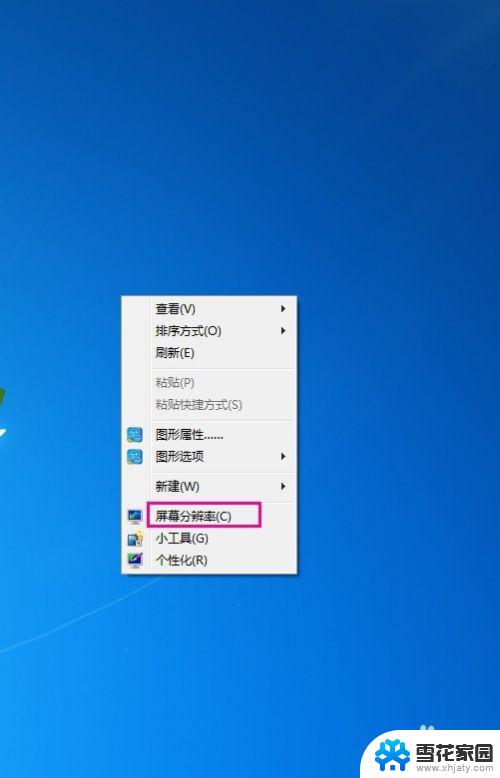 电脑屏幕的分辨率怎么调 电脑屏幕分辨率设置步骤
电脑屏幕的分辨率怎么调 电脑屏幕分辨率设置步骤2024-03-23
- 怎样设置电脑屏幕分辨率 如何调整电脑屏幕分辨率
- 电脑显示屏如何调整分辨率 如何正确设置电脑屏幕分辨率
- 22电脑分辨率多少合适 电脑屏幕分辨率设置步骤
- 23寸电脑分辨率 23寸显示器分辨率推荐
- 电脑屏幕分辨率在哪里调 如何调整电脑屏幕分辨率
- 电脑图片分辨率怎么修改 图片分辨率修改教程
- 电脑微信设置文件保存位置 微信电脑版文件保存位置设置方法
- 增值税开票软件怎么改开票人 增值税开票系统开票人修改方法
- 网格对齐选项怎么取消 网格对齐选项在哪里取消
- 电脑桌面声音的图标没了 怎么办 电脑音量调节器不见了怎么办
- 键盘中win是那个键 电脑键盘win键在哪个位置
- 电脑如何连接隐藏的wifi网络 电脑如何连接隐藏的无线WiFi信号
电脑教程推荐